Apples iPhone und iPad verwenden das HEIC-Bildformat, um qualitativ hochwertige Bilder zu komprimieren. Leider unterstützen viele Apps und Computerbetriebssysteme dieses Format nicht. Aus diesem Grund konvertieren viele Menschen HEIC-Dateien in JPG und PNG. Hier erfahren Sie, wie es unter Linux geht.

Converseen unter Linux installieren
Ein Bildkonverter ist die beste Möglichkeit, Apples HEIC-Bilder (High Efficiency Image Format) unter Linux zu konvertieren. Das beste Konverter-Tool für Linux ist Converseen. Es unterstützt Dutzende von Codecs, einschließlich HEIC/HEIF.
Converseen ist auf keinem Linux-Betriebssystem standardmäßig installiert, daher müssen Sie es selbst einrichten. Um Converseen unter Linux zu installieren, öffnen Sie ein Terminalfenster. Befolgen Sie nach dem Öffnen die folgenden Installationsanweisungen, um Converseen zum Laufen zu bringen.
Ubuntu
Um die Converseen-Anwendung unter Ubuntu zu installieren , führen Sie den folgenden apt install- Befehl aus.
Sudo apt install Converseen
Debian
Um die Converseen-Anwendung auf Ihrem Debian-PC einzurichten, müssen Sie den folgenden apt-get install- Befehl in einem Terminalfenster ausführen.
sudo apt-get install converseen
Arch Linux
Die Converseen-App ist für Arch Linux im Software-Repository „Community“ verfügbar. Stellen Sie sicher, dass das Repo in Ihrer Pacman-Konfigurationsdatei aktiviert ist. Anschließend installieren Sie die Software mit dem Befehl pacman -S auf Ihrem Computer .
sudo pacman -S converseen
Fedora
Auf Fedora 35, 36 und neueren Versionen steht die Converseen-Anwendung zur Installation im Hauptsoftware-Repository zur Verfügung. Um es auf Ihrem Computer zu installieren, verwenden Sie den folgenden dnf- Befehl unten.
sudo dnf install converseen
OpenSUSE
Benutzer von OpenSUSE 15.3, 15.4 und Tumbleweed können Converseen über das Software-Repository „OpenSUSE OSS“ installieren. Stellen Sie sicher, dass dieses Repo aktiviert ist. Führen Sie dann den folgenden Befehl „zypper install“ aus, um die App auf Ihrem Computer einzurichten.
Sudo Zypper Converseen installieren
Flatpak
Die Converseen-App ist als Flatpak auf Flathub verfügbar. Um die Software auf Ihrem Computer zu installieren, müssen Sie zunächst die Flatpak-Laufzeitumgebung aktivieren . Um die Laufzeit einzurichten, installieren Sie das Paket „flatpak“.
Hinweis: Sie wissen nicht, wie Sie das Flatpak-Paket auf Ihrem Computer einrichten? Mach dir keine Sorge! Wir können helfen. Befolgen Sie unsere Flatpak-Installationsanleitung, um mit Flatpak loszulegen.
Nachdem Sie die Flatpak-Laufzeitumgebung auf Ihrem Computer eingerichtet haben, müssen Sie den Flathub-App-Store aktivieren. Um den App Store zu aktivieren, führen Sie den folgenden flatpak remote-add- Befehl aus.
flatpak remote-add –if-not-exists flathub https://flathub.org/repo/flathub.flatpakrepo
Wenn der Flathub App Store eingerichtet ist, können Sie das Converseen-Tool als Flatpak-Paket auf Ihrem Linux-System installieren, indem Sie den folgenden Flatpak-Installationsbefehl eingeben .
flatpak installiere flathub net.fasterland.converseen
Konvertieren von HEIC-Bildern in JPG
Um ein HEIC-Bild in JPG zu konvertieren, öffnen Sie das Converseen-Tool auf dem Linux-Desktop. Befolgen Sie dann die nachstehenden Schritt-für-Schritt-Anweisungen.
Schritt 1: Suchen Sie in Converseen nach der Schaltfläche „Bilder hinzufügen“ und klicken Sie mit der Maus darauf. Wenn Sie diese Schaltfläche auswählen, wird ein Popup-Fenster angezeigt. Suchen Sie auf Ihrem Computer nach dem HEIC-Bild und wählen Sie es mit der Maus aus.
Hinweis: Wenn Sie mehrere Bilder auf Converseen hochladen müssen, halten Sie beim Auswählen der Bilder die Strg- Taste gedrückt.
Schritt 2: Nachdem Sie Ihre HEIC-Bilder ausgewählt haben, werden diese in der Converseen-Anwendung angezeigt. Suchen Sie in der App nach der Spalte „Zu konvertieren“ und aktivieren Sie das Kontrollkästchen neben den HEIC-Bildern.
Schritt 3: Suchen Sie das Dropdown-Menü „Konvertieren in“ und klicken Sie darauf. Suchen Sie im Menü nach JPG (Joint Photographic Experts Group JFIF-Format).
Schritt 4: Suchen Sie in der Converseen-Anwendung die Schaltfläche „Konvertieren“ und klicken Sie mit der Maus darauf. Durch Auswahl dieser Schaltfläche wird der HEIC-Konvertierungsprozess gestartet.
Sobald Converseen mit der Konvertierung von HEIC in JPG fertig ist, wird eine Eingabeaufforderung angezeigt.
Konvertieren von HEIC-Bildern in PNG
Um ein HEIC-Bild in ein PNG zu konvertieren, müssen Sie die App öffnen. Befolgen Sie nach dem Öffnen die nachstehenden Schritt-für-Schritt-Anweisungen.
Schritt 1: Suchen Sie im Converseen-Programm die Schaltfläche „Bilder hinzufügen“ und wählen Sie sie aus. Wenn Sie „Bilder hinzufügen“ auswählen, wird ein Popup-Fenster angezeigt. Verwenden Sie das Popup-Fenster, um auf Ihrem Computer nach HEIC-Bildern zu suchen.

Hinweis: Wenn Sie mehrere Bilder auf Converseen hochladen müssen, halten Sie beim Auswählen der Bilder die Strg- Taste gedrückt.
Schritt 2: Nachdem Sie Ihr HEIC-Bild ausgewählt haben, werden diese in Converseen angezeigt. Suchen Sie dort die Spalte „Zu konvertieren“ und aktivieren Sie das Kontrollkästchen neben jedem HEIC-Bild, das Sie konvertieren möchten.
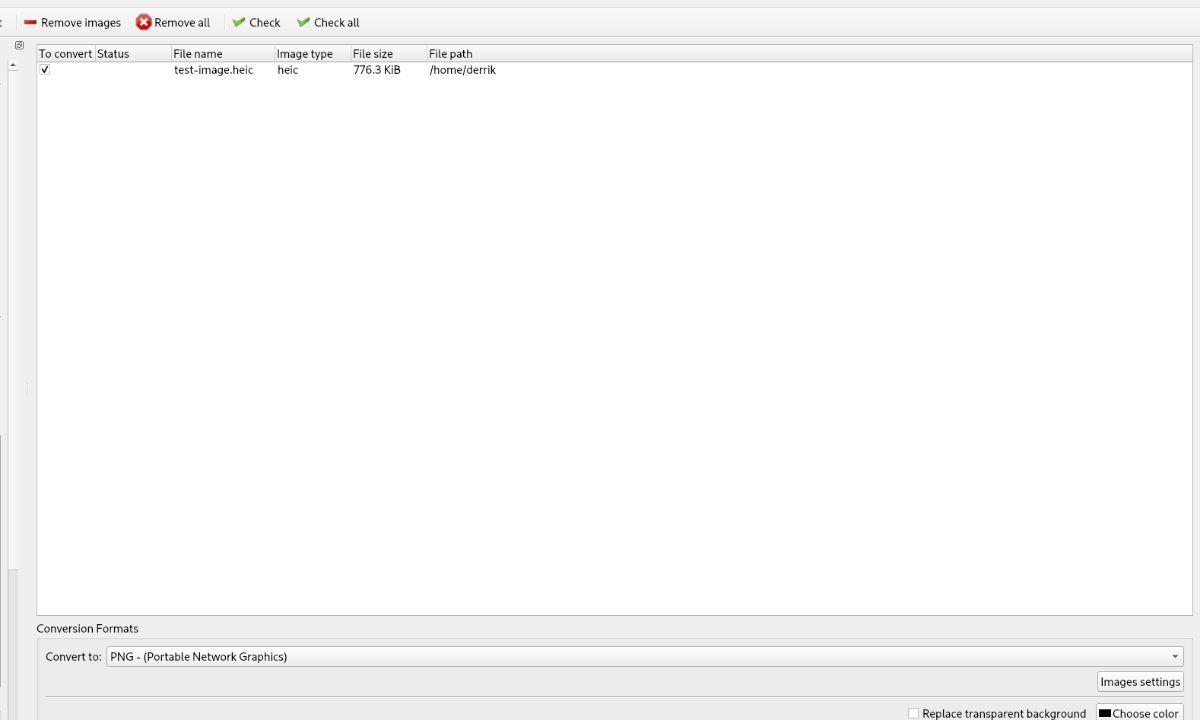
Schritt 3: Suchen Sie das Dropdown-Menü „Konvertieren in“ und wählen Sie es mit der Maus aus. Suchen Sie im Menü nach PNG (Portable Network Graphics) und klicken Sie mit der Maus darauf.
Schritt 4: Suchen Sie in Converseen nach der Schaltfläche „Konvertieren“ und klicken Sie darauf, um den HEIC-Konvertierungsprozess zu starten.
Sobald Converseen mit der Konvertierung von HEIC in PNG fertig ist, wird eine Eingabeaufforderung angezeigt.



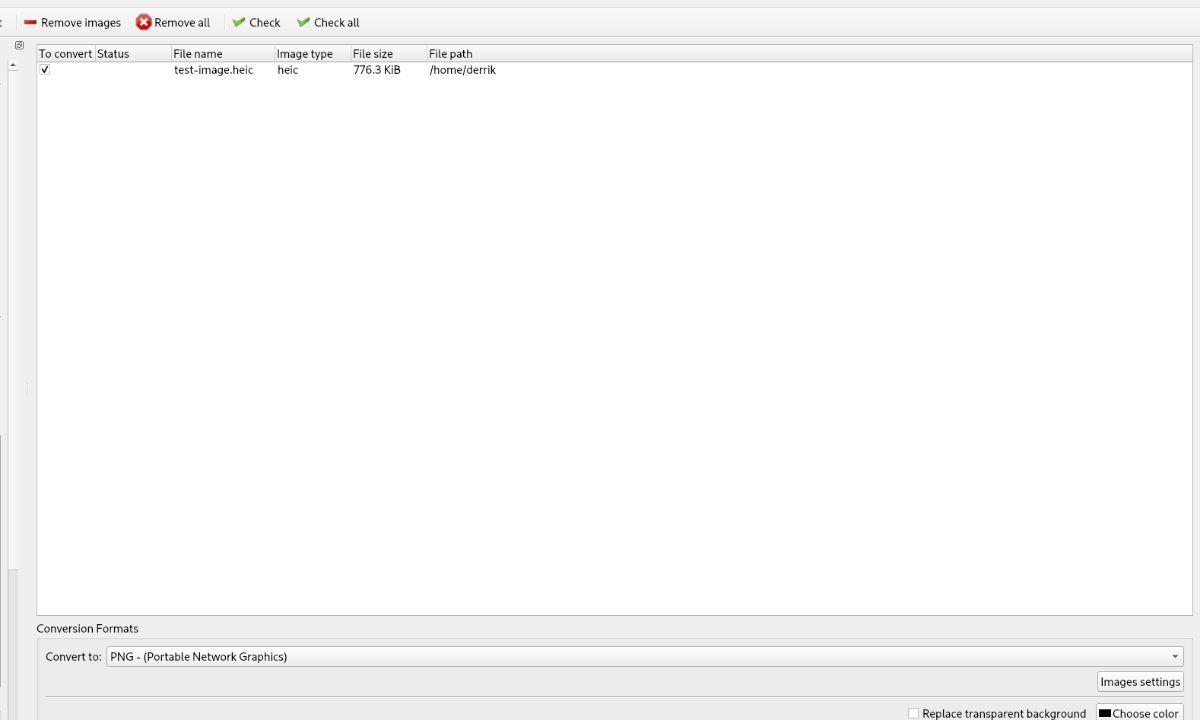



![Laden Sie FlightGear Flight Simulator kostenlos herunter [Viel Spaß] Laden Sie FlightGear Flight Simulator kostenlos herunter [Viel Spaß]](https://tips.webtech360.com/resources8/r252/image-7634-0829093738400.jpg)




